|
|
|
|
 Far Far |
 WinNavigator WinNavigator |
 Frigate Frigate |
 Norton
Commander Norton
Commander |
 WinNC WinNC |
 Dos
Navigator Dos
Navigator |
 Servant
Salamander Servant
Salamander |
 Turbo
Browser Turbo
Browser |
|
|
 Winamp,
Skins, Plugins Winamp,
Skins, Plugins |
 Необходимые
Утилиты Необходимые
Утилиты |
 Текстовые
редакторы Текстовые
редакторы |
 Юмор Юмор |
|
|
|
File managers and best utilites |
9 способов найти удаленный сайт или страницу. Как посмотреть фото в кэше браузера
9 способов найти удаленный сайт или страницу
Сервисы и трюки, с которыми найдётся ВСЁ.
Зачем это нужно: с утра мельком прочитали статью, решили вечером ознакомиться внимательнее, а ее на сайте нет? Несколько лет назад ходили на полезный сайт, сегодня вспомнили, а на этом же домене ничего не осталось? Это бывало с каждым из нас. Но есть выход.
Всё, что попадает в интернет, сохраняется там навсегда. Если какая-то информация размещена в интернете хотя бы пару дней, велика вероятность, что она перешла в собственность коллективного разума. И вы сможете до неё достучаться.
Поговорим о простых и общедоступных способах найти сайты и страницы, которые по каким-то причинам были удалены.
1. Кэш Google, который всё помнит
Google специально сохраняет тексты всех веб-страниц, чтобы люди могли их просмотреть в случае недоступности сайта. Для просмотра версии страницы из кэша Google надо в адресной строке набрать:
http://webcache.googleusercontent.com/search?q=cache:http://www.iphones.ru/
Где http://www.iphones.ru/ надо заменить на адрес искомого сайта.
2. Web-archive, в котором вся история интернета

Во Всемирном архиве интернета хранятся старые версии очень многих сайтов за разные даты (с начала 90-ых по настоящее время). На данный момент в России этот сайт заблокирован.
3. Кэш Яндекса, почему бы и нет

К сожалению, нет способа добрать до кэша Яндекса по прямой ссылке. Поэтому приходиться набирать адрес страницы в поисковой строке и из контекстного меню ссылки на результат выбирать пункт Сохраненная копия. Если результат поиска в кэше Google вас не устроил, то этот вариант обязательно стоит попробовать, так как версии страниц в кэше Яндекса могут отличаться.
4. Кэш Baidu, пробуем азиатское

Когда ищешь в кэше Google статьи удаленные с habrahabr.ru, то часто бывает, что в сохраненную копию попадает версия с надписью «Доступ к публикации закрыт». Ведь Google ходит на этот сайт очень часто! А китайский поисковик Baidu значительно реже (раз в несколько дней), и в его кэше может быть сохранена другая версия.
Иногда срабатывает, иногда нет. P.S.: ссылка на кэш находится сразу справа от основной ссылки.
5. CachedView.com, специализированный поисковик

На этом сервисе можно сразу искать страницы в кэше Google, Coral Cache и Всемирном архиве интернета. У него также еcть аналог cachedpages.com.
6. Archive.is, для собственного кэша

Если вам нужно сохранить какую-то веб-страницу, то это можно сделать на archive.is без регистрации и смс. Еще там есть глобальный поиск по всем версиям страниц, когда-либо сохраненных пользователями сервиса. Там есть даже несколько сохраненных копий iPhones.ru.
7. Кэши других поисковиков, мало ли
Если Google, Baidu и Yandeх не успели сохранить ничего толкового, но копия страницы очень нужна, то идем на seacrhenginelist.com, перебираем поисковики и надеемся на лучшее (чтобы какой-нибудь бот посетил сайт в нужное время).
8. Кэш браузера, когда ничего не помогает
Страницу целиком таким образом не посмотришь, но картинки и скрипты с некоторых сайтов определенное время хранятся на вашем компьютере. Их можно использовать для поиска информации. К примеру, по картинке из инструкции можно найти аналогичную на другом сайте. Кратко о подходе к просмотру файлов кэша в разных браузерах:
Safari
Ищем файлы в папке ~/Library/Caches/Safari.
Google Chrome
В адресной строке набираем chrome://cache
Opera
В адресной строке набираем opera://cache
Mozilla Firefox
Набираем в адресной строке about:cache и находим на ней путь к каталогу с файлами кеша.
9. Пробуем скачать файл страницы напрямую с сервера
Идем на whoishostingthis.com и узнаем адрес сервера, на котором располагается или располагался сайт:

После этого открываем терминал и с помощью команды curl пытаемся скачать нужную страницу:

Что делать, если вообще ничего не помогло
Если ни один из способов не дал результатов, а найти удаленную страницу вам позарез как надо, то остается только выйти на владельца сайта и вытрясти из него заветную инфу. Для начала можно пробить контакты, связанные с сайтом на emailhunter.com:
О других методах поиска читайте в статье 12 способов найти владельца сайта и узнать про него все.
А о сборе информации про людей читайте в статьях 9 сервисов для поиска информации в соцсетях и 15 фишек для сбора информации о человеке в интернете.

 В закладки
В закладки 
Ирина Чернова
@sweet_princessРас*здяйка. Графоманка. Боюсь людей. Страдаю манией величия. Фото удалено модераторами, так как внешность безнадежно испорчена тяжелой жизнью.
- До ←
СкидOS #270
- После →
Разыграй друзей при помощи браузера
www.iphones.ru
Как посмотреть удалённую страницу?
Иногда, зайдя на (ранее существовавшую) страницу, мы получаем 404 ошибку — страница не найдена. Эта страница удалена, сайт не доступен и т. д., но как просмотреть удалённую страницу? Попробую дать ответ на этот вопрос и предложить четыре готовых варианта решения этой задачи.

Вариант 1: автономный режим браузера
Для экономии трафика и увеличения скорости загрузки страниц, браузеры используют кэш. Что такое кэш? Кэш (от англ. cache) — дисковое пространство на компьютере, выделенное под временное хранение файлов, к которым относятся и веб-страницы.
Так что попробуйте просмотреть удаленную страницу из кэша браузера. Для этого — перейдите в автономный режим.
Примечание: просмотр страниц в автономном режиме возможен, только если пользователь посещал страницу ранее и она ещё не удалена из кэша.Как включить автономный режим работы браузера?
Для Google Chrome, Яндекс.Браузер и др., автономный режим доступен только как эксперимент. Включите его на странице: chrome://flags/ — найдите там «Автономный режим кеша» и кликните ссылку «Включить».
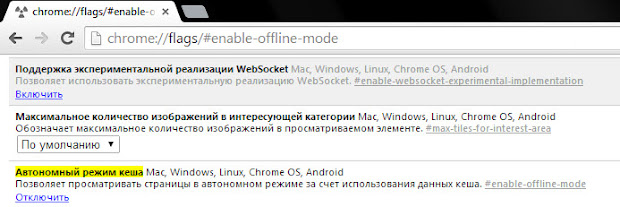
В Firefox (29 и старше) откройте меню (кнопка с тремя полосками) и кликнуть пункт «Разработка» (гаечный ключ), а потом пункт «Работать автономно».
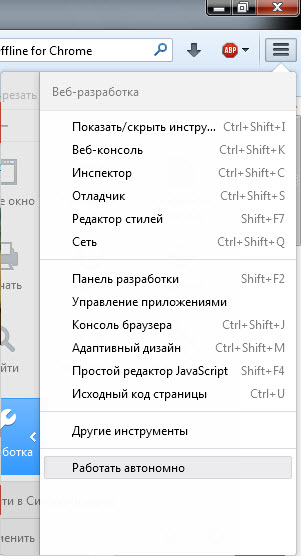 Включение и выключение автономного режима в браузере Firefox
Включение и выключение автономного режима в браузере FirefoxВ Opera кликните кнопку «Opera», найдите в меню пункт «Настройки», а потом кликните пункт «Работать автономно».
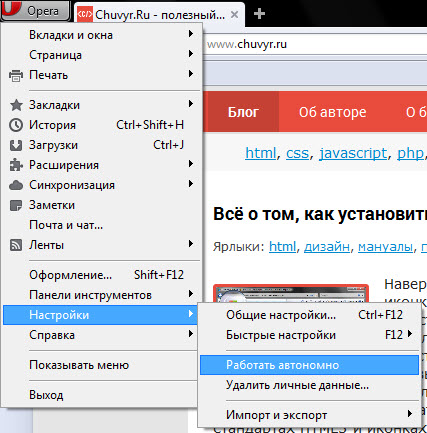 Как включить или отключить автономный режим в Opera?
Как включить или отключить автономный режим в Opera?В Internet Explorer — нажмите кнопку Alt, (в появившемся меню) выберите пункт «Файл» и кликните пункт меню «Автономный режим».
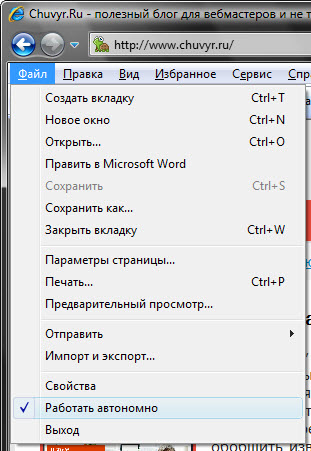
Как отключить автономный режим в Internet Explorer 11?
Уточню — в IE 11 разработчики удалили переключение автономного режима. Возникает вопрос — как отключить автономный режим в Internet Explorer 11? Выполнить обратные действия — не получится, сбросьте настройку браузера.
Для этого закройте запущенные приложения, в том числе и браузер. Нажмите комбинацию клавиш Win+R и (в открывшемся окне «Выполнить») введите: inetcpl.cpl, нажмите кнопку Enter. В открывшемся окне «Свойства: Интернет» перейдите на вкладку «Дополнительно». На открывшейся вкладке найдите и кликните кнопку «Восстановить дополнительные параметры», а потом и появившуюся кнопку «Сброс…». В окне подтверждения установите галочку «Удалить личные настройки» и нажмите кнопку «Сброс».
Вариант 2: копии страниц в поисковиках
Ранее я рассказывал, что пользователям поисковиков ненужно заходить на сайты — достаточно посмотреть копию страницы в поисковике, и это хороший способ решения нашей задачи.
В Google — используйте оператор info:, с указанием нужного URL-адреса. Пример:
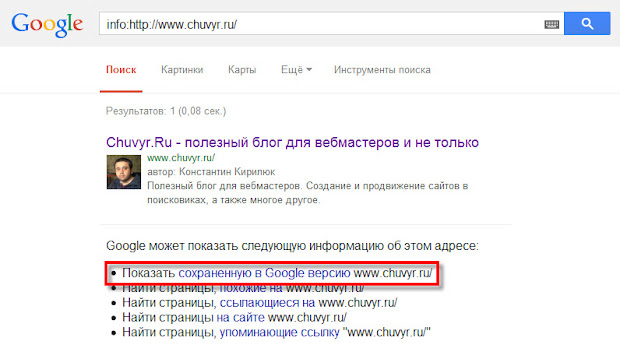 Просмотр копии страницы в кэше поисковой системы Google
Просмотр копии страницы в кэше поисковой системы GoogleНа открывшейся странице кликните ссылку «сохраненную в Google версию».
В Яндекс — используйте оператор url:, с указанием нужного URL-адреса. Пример:
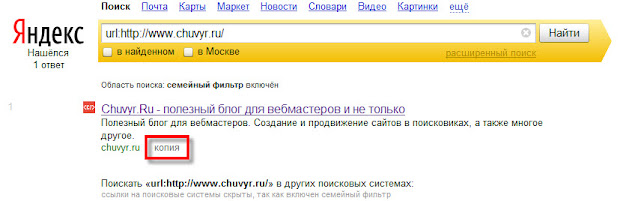 Просмотр копии удаленной веб-страницы в индексе поисковой системы Яндекс
Просмотр копии удаленной веб-страницы в индексе поисковой системы ЯндексНаведите курсор мыши на (зелёный) URL-адрес в сниппете и кликните появившуюся ссылку «копия».
Проблема в том, что поисковики хранят только последнюю проиндексированную копию страницы. Если страница удалена, со временем, она станет недоступна и в поисковиках.
Вариант 3: WayBack Machine
Сервис WayBack Machine — Интернет архив, который содержит историю существования сайтов.
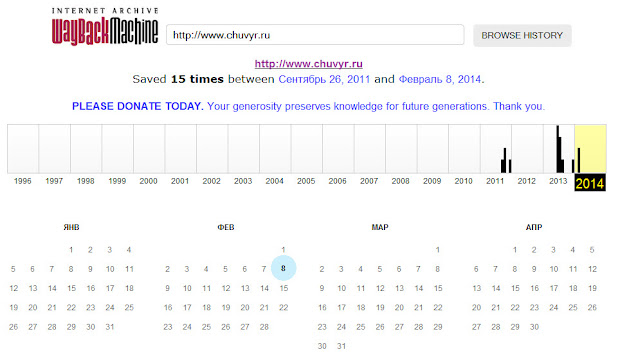 Просмотр истории сайта на WayBack Machine
Просмотр истории сайта на WayBack MachineВведите нужный URL-адрес, а сервис попытается найти копию указанной страницы в своей базе с привязкой к дате. Но сервис индексирует далеко не все страницы и сайты.
Вариант 4: Archive.today
Простым и (к сожалению) пассивным сервис для создания копий веб-страниц является Archive.today. Получить доступ к удалённой странице можно, если она была скопирована другим пользователем в архив сервис. Для этого введите URL-адрес в первую (красную) форму и нажать кнопку «submit url».
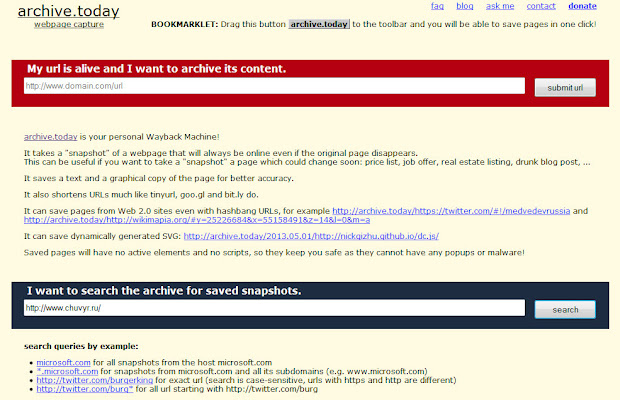 Добавление и поиск копий веб-страниц на сайте Archive.today
Добавление и поиск копий веб-страниц на сайте Archive.todayПосле этого, попробуйте найти страницу, используя вторую (синюю) форму.
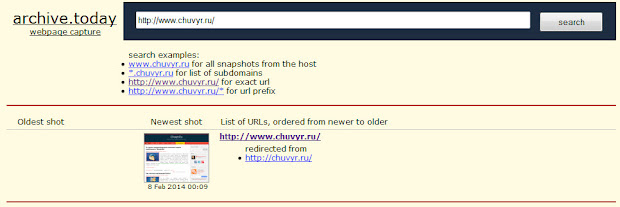 Просмотр копий страниц на сайте Archive.today
Просмотр копий страниц на сайте Archive.todayКороткая ссылка: http://goo.gl/M0atyn
Рекомендую! Подумал: А что делать, если страница не удалена? Бывает же так, что просто невозможно зайти на сайт. Нашел статью Виктора Томилина, которая так и называется «Не могу зайти на сайт» — где автор не просто описывает 4 способа решения проблемы, но и записал наглядное видео.www.chuvyr.ru
Как просматривать сайты в Google Chrome без подключения к Сети
Браузер Chrome при посещении любой страницы сохраняет её копию в кэше на жёстком диске. Из этой статьи вы узнаете простой способ отображения этой копии при работе в офлайне.
Каждый раз, когда вам необходимо просмотреть какую-либо страницу в Сети, ваш браузер посылает запрос на соответствующий сервер, а затем загружает нужное содержимое. Если же подключение к Сети в данный момент отсутствует, то вы увидите сообщение о невозможности отображения этой страницы. Самое обидное, что это происходит даже тогда, когда вы пытаетесь просмотреть страницу, которую уже посещали и всё содержимое которой имеется в кэше на жёстком диске. Однако есть возможность научить браузер Google Chrome извлекать это содержимое и правильно отображать страницы даже без подключения к Сети.
Для активации этой опции вам понадобится открыть страницу с экспериментальными настройками браузера. Для этого введите в адресной строке chrome://flags/ и нажмите ввод. После этого найдите и включите опцию под названием «Показывать кнопку для загрузки локальной неактивной копии». Перезапустите браузер.

Теперь, когда вы захотите в офлайне просмотреть одну из ранее посещённых страниц, вы увидите стандартное уведомление о невозможности её загрузки, а рядом новую кнопку «Открыть сохранённую копию». При её нажатии будет загружена имеющаяся копия, сохранённая на жёстком диске при предыдущем посещении сайта.
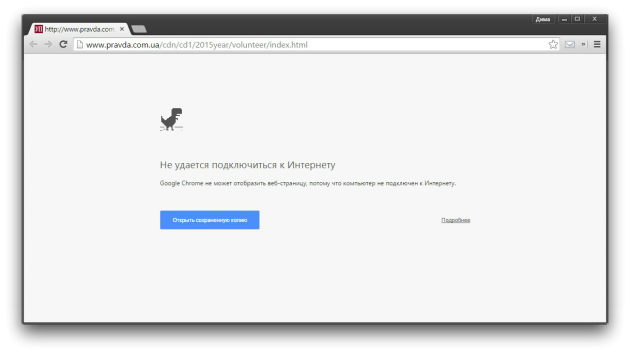
Как правило, локальная копия не слишком будет отличаться от оригинала, так как Google Chrome кэширует HTML, изображения, JavaScript и CSS. Однако, если страница имеет сложную структуру, встроенное видео или другое мультимедийное содержимое, то оно, разумеется, показано не будет.
Данная функция пригодится всем пользователям, которые имеют нестабильное подключение к Сети или вынуждены периодически работать в офлайне. Теперь вы сможете в любой момент загрузить страницу, которую уже открывали ранее, и дочитать статью независимо от наличия подключения к Сети.
lifehacker.ru
Смотрите также
- Как уменьшить яркость в браузере яндекс
- Как открыть консоль в браузере explorer
- Как заблокировать рекламу в мозиле браузере
- Как в браузере отключить сжатие трафика
- Как удалить системный браузер на андроиде
- Как отключить push уведомления яндекс браузер
- Это браузер больше не поддерживается андроид
- Как сменить язык в браузере firefox
- Ошибка сертификата в браузере как исправить
- Как сделать закладку в мозиле браузере
- Как запустить браузер через командную строку
|
|
..:::Счетчики:::.. |
|
|
|
|
|
|
|
|


